- Voltar para o início »
- Tutoriais Windows »
- Mouse Brasileiro!
Postado por: Marcovic
21 de jun. de 2011

Se você é daqueles brasileiros que não desistem nunca, e quer continuar a usar seu mouse mesmo depois de quebrar o botão de clique simples, vamos lá! Então responda: em qual dos seguintes problemas você se encaixa!
1) O botão esquerdo de seu mouse não responde mais, ou mesmo quando consegue clicar é depois de pressionar várias vezes e/ou muito forte?
2) Seu mouse/rato quebrou numa hora inconveniente, você o sacode para todo lado e o cursor não movimenta?
Aviso:
As soluções aqui encontradas são meramente paliativas não resolvendo seu problema em definitivo, pois, o seu mouse terá que ser trocado. Não importa qual das medidas você tome, essas dicas servem apenas para que você não deixe de usar o computador, seja para terminar um trabalho importante ou por mero “vicio”.
[Você poderá alternar entre janelas usando Alt + Tab].
Resolvendo o primeiro problema.
Se o botão esquerdo não funciona, por que não usar o botão direito como padrão?
Abra o menu iniciar. Vá em Painel de Controle. Para chegar onde queremos é simples, observe se seu painel de controle está em exibição Clássica ou por Categoria, dependendo do modo o caminho vai mudar um pouco.
Exibição Clássica.
Procure por Mouse.
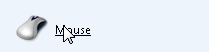
Agora em Propriedades de Mouse, marque “Alternar entre botões primários e secundários” e clique em OK já com o botão direito.
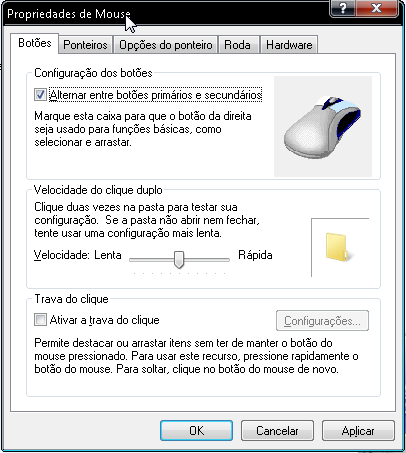
Exibição por Categoria.
Procure por “Impressoras e outros itens de hardware”, clique para seguir ao próximo menu e depois clique em “Mouse”

Agora em Propriedades de Mouse, marque “Alternar entre botões primários e secundários” e clique em OK já com o botão direito.
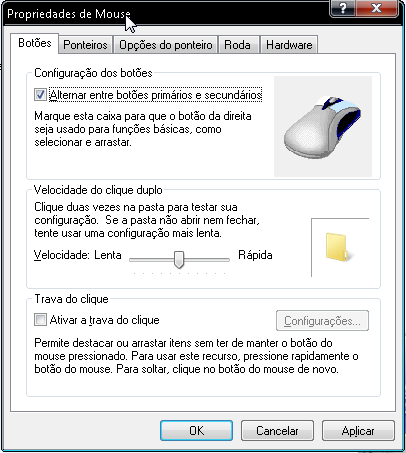
Como seu mouse está com um dos botões quebrados e possivelmente você precisará abrir o menu de opções em algum arquivo, para isso é simples, selecione o arquivo ou pasta com um clique normal e pressione no teclado o botão do menu de opções que geralmente se encontra antes do "Ctrl" direito.
Resolvendo o segundo problema.
Se seu mouse quebrou e você não consegue viver sem ele, você pode fazer uma “gambiarra” enquanto você compra outro. A “gambiarra” se resume a usar o teclado numérico como mouse, onde 2, 4, 6 e 8 são os movimentos do mouse para baixo, esquerda, direita e cima respectivamente, mas você terá toda a explicação de como usar mais abaixo, vamos configurar logo.
Pressione o botão Windows no teclado para abrir o menu iniciar. Utilize as setas de navegação (próximas ao teclado numérico) para chegar até o Assistente de acessibilidade.
Essa é a tela de boas vindas, só clicar para avançar.
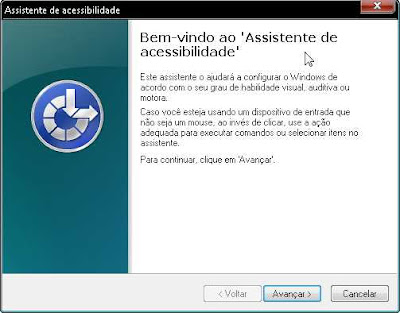
[Para você alternar entre opções você utiliza Tab, se passou da opção desejada e quer voltar à mesma, utilize Shift + Tab].
Avance essa Tela. [Tecle Enter]
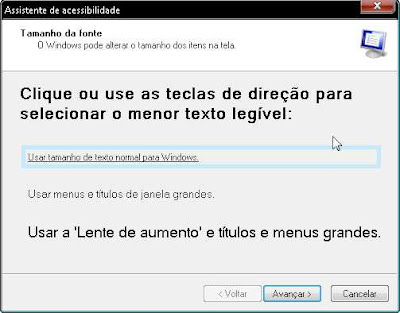
Avance novamente. [Tecle Enter]
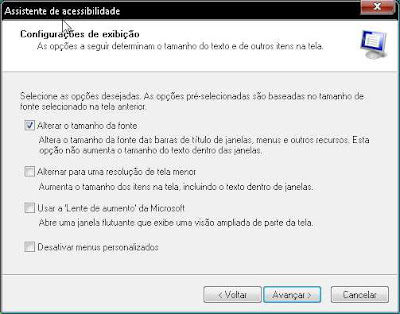
Nessa tela marque a terceira opção: “Tenho dificuldades em usar o teclado ou o mouse” e clique em avançar. [Seja atento, preste atenção na letra que está sublinhada em cada opção. Exemplo: Estou ciente. você teria que clicar na letra S do seu teclado.]

Deixe essa como está e passe para a próxima tela.
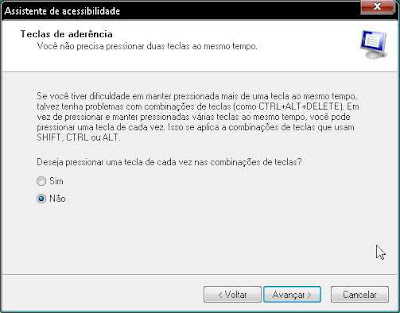
Prossiga.

Continue avançando.

Marque sim para ajuda extra sobre o teclado.
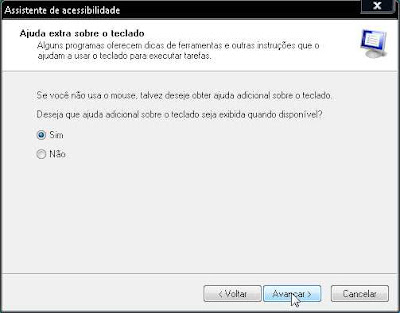
Aqui é o ponto importante, observe que está explicando como usa o teclado numérico no lugar do mouse, marque sim e prossiga para configurar o movimento do cursor.

Primeiramente marque desativado, pois se deixar em ativado o teclado numérico não servirá mais para digitar números. Eu recomendo você colocar em Alta e Rápida, pois, o cursor se movimenta muito devagar e você irá ficar sem paciência. Após configurar avance.

Essa tela serve para você mudar o tipo do cursor para normal, grande ou extra grande, se não quiser alterar é só avançar.
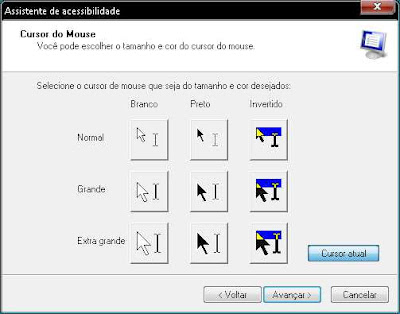
Déia assim e prossiga.
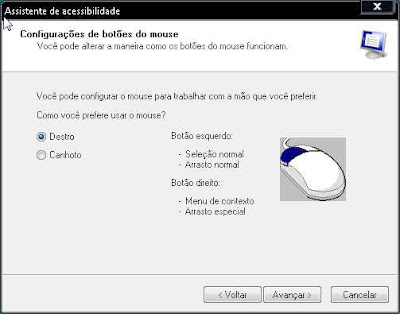
Deixe rápida e avance para concluir.
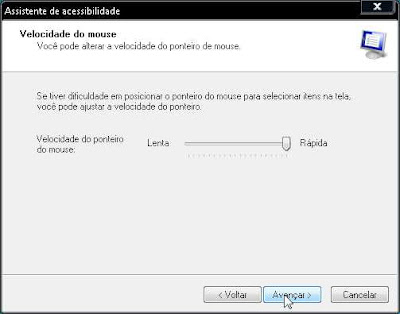
Tela de Conclusão. Só clicar em concluir.
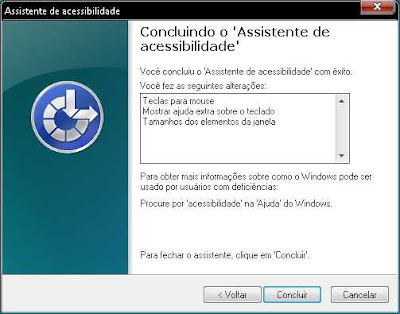
Após todos esses passos você pode testar seu teclado numérico como mouse, mas para que o mesmo funcione Num Lock tem que estar apagado.
Espero que o tutorial tenha ajudado e até o próximo.
Palavras-chave/Tags
Palavras-chave/Tags
- Mouse está ruim!
- Estou sem mouse.
- Rato não movimenta!
- Meu mouse quebrou!
- Como Inverter os botões do mouse?
- Tem como concertar mouse quebrado?
- O que fazer quando o mouse não funciona?

















